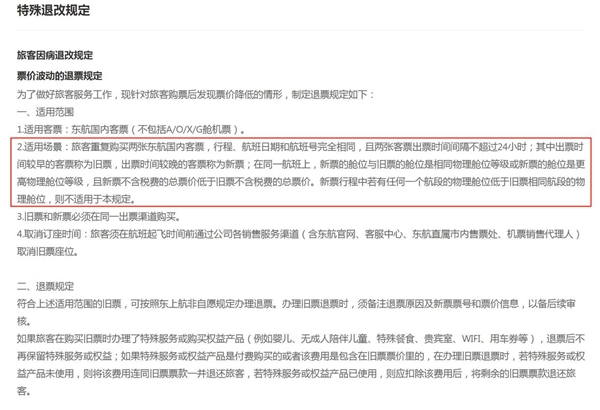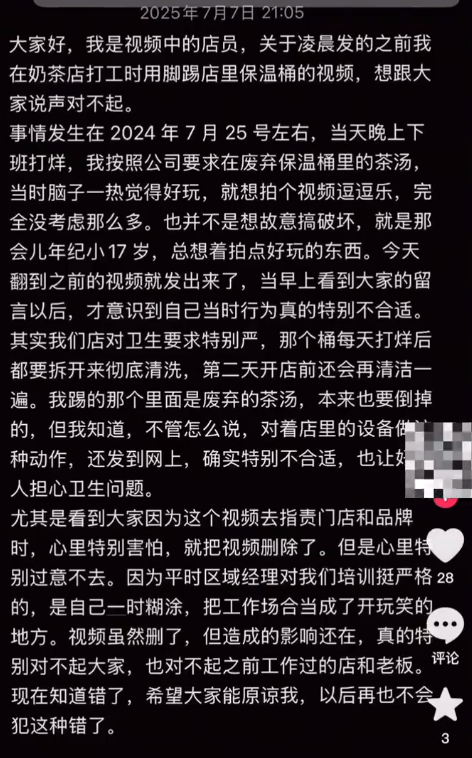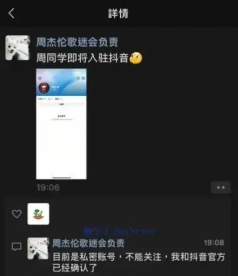随着苹果手机的使用者越来越多,很多用户都需要使用到苹果系统专用的账号,而这个账号是使用苹果手机下载软件必备的条件之一,但因为不经常使用它,而且设置的密码也比较繁琐,很多人在忘记密码之后,不知道该如何找回,本期文章就教大家如何找回 apple id 密码。
苹果 ID 是非常重要的账户信息,苹果公司也考虑到了用户会忘记密码的情况,所以在其官网已经设置了找回界面,只要我们登录其官方网站,排在首页的就是 Apple ID 的登录界面。如下图:
在此界面的下方有一个名为“忘记了 Apple ID 或密码?”的选项,我们点击该选项,正式进入“找回 Apple ID 密码”的流程。如下图:
点击该界面之后,会提示用户填写自己 注册的 Apple ID,如果 Apple ID 忘记了,也可以点击“查找 Apple ID”来找回。当我们输入了自己的 Apple ID 以后,然后点击继续。如下图:
而苹果官方提供了两种找回方式,一种是“获取电子邮件”的方式找回,一种是“回答安全提示问题”的方式找回。我们直接使用第一种获取电子邮件的方式找回。点击后,如下图:
此时,我们就需要登录当初注册时绑定的邮箱,邮箱内会收到一封苹果公司发过来修改 Apple ID 的邮件。如下图:
打开这封邮件后,就可以看到我们找回 Apple ID 密码的入口了。如下图:
接下来我们点击“重设密码或解锁 Apple ID”,在弹出的界面里选择“解锁并更改密码”,如下图:
然后我们就可以进行最后一步“密码重置”了。如下图:
需要注意的是,Apple ID 对密码的要求是由严格限制的,密码必须要超过 8 位数,且必须要包含大小写字母,还必须要包含一个数字,当我们设置的密码符合这些条件时,点击重置即可。
阅读前请先查看【免责声明】本文内容由互联网用户自发贡献,该文观点仅代表作者本人,本站仅供展示。如发现本站有涉嫌抄袭侵权/违法违规的内容,请发送邮件至 1217266901@qq.com 举报,一经查实,本站将立刻删除。 转载请注明出处:https://jingfakeji.com/tech/7875.html